关于win10音量图标不见了的问题解答
1点击电脑的开始菜单,然后找到这里的设置按钮打开,如图所示
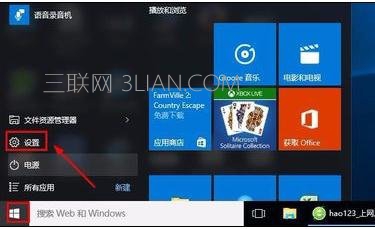
2设置界面,我们点击这里的系统选项进入。
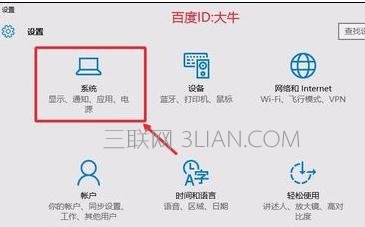
3通知和操作中,大家点击右边的启用或关闭系统图标。如图所示

4这时候打开的窗口中,找到音量,然后将右边的开关开启。
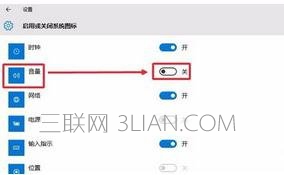
5大家如果大家有时候发现音量图标是这个样子的话,我们也是可以处理的。

6我们只需要在通知和操作中,右边选择在任务栏显示哪些图标打开。
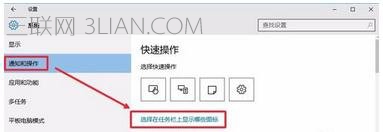
7这里根据自己需要调整是否要打开通知区域显示图标的开关。
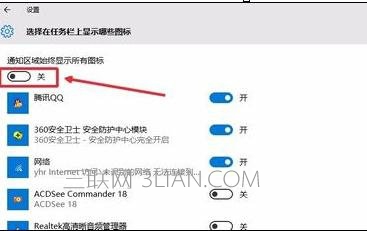
关于win10音量图标不见了的问题解答
1点击电脑的开始菜单,然后找到这里的设置按钮打开,如图所示
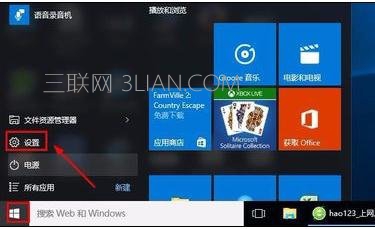
2设置界面,我们点击这里的系统选项进入。
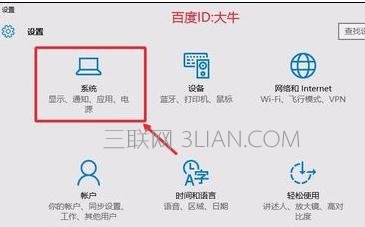
3通知和操作中,大家点击右边的启用或关闭系统图标。如图所示

4这时候打开的窗口中,找到音量,然后将右边的开关开启。
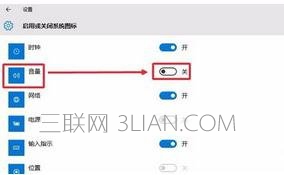
5大家如果大家有时候发现音量图标是这个样子的话,我们也是可以处理的。

6我们只需要在通知和操作中,右边选择在任务栏显示哪些图标打开。
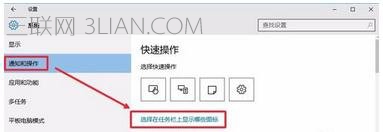
7这里根据自己需要调整是否要打开通知区域显示图标的开关。
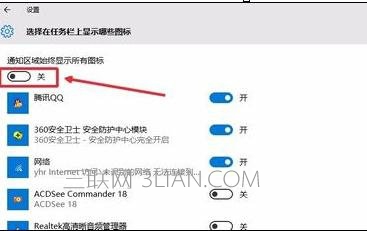

手机看新闻
微信扫描关注